Hur man lägger till/tar bort pass i Wallet-appen på iPhone
Det finns en god chans att du har glömt den här appen. Det brukade vara känt som Passbook, och det är en app som iOS-användare glömmer bort. Om du tittar på alla appar du har på din iOS-enhet hittar du dem förr eller senare. Varje app har rätt att användas, och Wallet är inte annorlunda. Vissa kanske inte bryr sig om appen eftersom de kanske inte vet hur man använder den och inte är medvetna om vad den kan göra för dig. Förhoppningsvis, när du är klar med att läsa, vet du hur du använder och lägger till pass i Wallet-appen på iPhone.
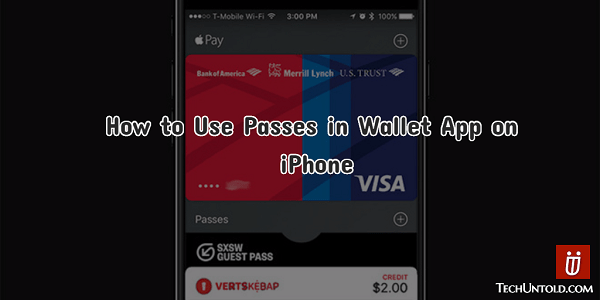
Lägg till pass i Wallet-appen
1. Lägg till ett pass genom att skanna en kod
I appens välkomstskärm ett alternativ måste du lägga till ett pass. Allt du behöver göra är att trycka på länken Skanna kod längst ner. Den enda nackdelen är att den inte är kompatibel med alla streckkod du kanske vill använda.
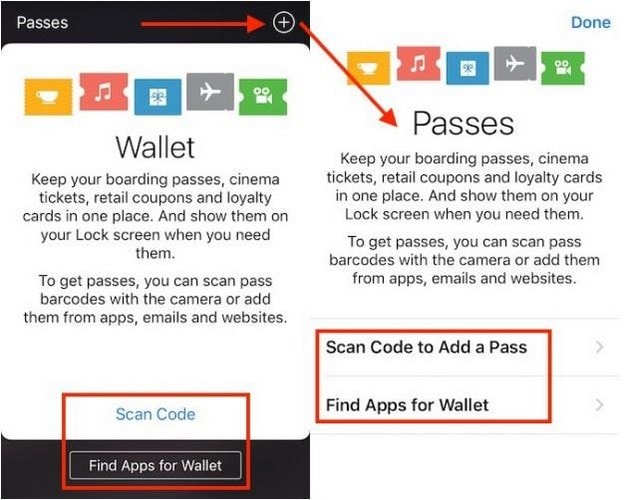
Men det är inte ett problem eftersom det enkelt kan fixas genom att installera Pss2U Wallet (en gratis app). Det ger dig tillgång till streckkoder som inte stöds och gör appen rolig igen.
2. Lägg till pass i Wallet från en passfil
Sist men inte minst har du möjlighet att lägga till ett pass från en Pass-fil. Till exempel, när du bokar ett flyg får du alltid ett e-postmeddelande med all din information. Leta efter det e-postmeddelandet och se om e-postmeddelandet har en bilaga med tillägget .PKPASS.
Om du ser den trycker du på den för att ladda ner den. Du bör se en förhandsvisning av passet och det bör också finnas en Lägg till-knapp också. Detta är också möjligt på Android men du kommer att behöva en app som passbook.
3. Lägg till ett pass från en app som stöds
Om det första alternativet inte övertygar kan du prova en app. Ett annat alternativ du kommer att hitta på appens välkomstskärm är ett alternativ för att hitta Apps for Wallet.
Välj den du vill installera och sök efter alternativet ¨lägg till i plånbok¨ som den kommer att ha. Om du inte hittar den, ha tålamod, den finns där någonstans. Platsen kommer att bero på vilken app du använder.
Tryck där det står att lägga till och du bör nu se informationen visas i din plånbok. Den kommer att be dig bekräfta din begäran.
4. Ordna dina pass i användningsordning
Appen ordnar dina pass i den ordning de lägger till dem, men ibland är det bättre att ha dem i användningsordning. På så sätt kommer den du behöver för tillfället alltid att finnas där.
Du kan göra detta genom att knacka, hålla och släppa passet på rätt plats. Om du märker att du inte kan dra passet, håll fingret på passet i några sekunder och dra det sedan.
Om du vill se detaljerna för passet, tryck på det och tryck igen för att återställa det till stacken. För att se all information om passet, se till att du har det i full vy. För att få extra information om ditt pass tryck på i:et längst ner.
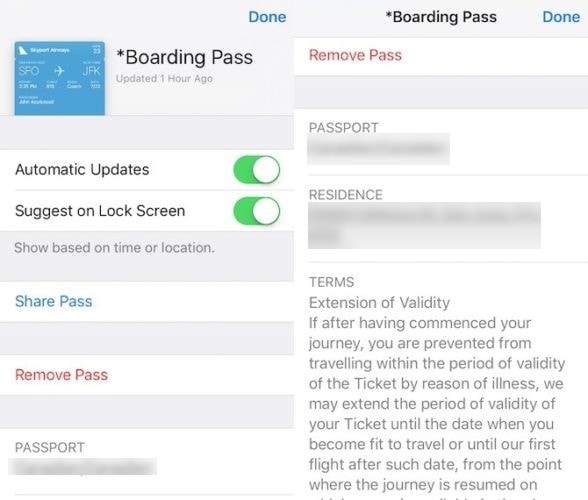
Du behöver inte gå särskilt långt för att dela ditt pass eftersom alternativet också finns i informationsdelen. Tryck på Share Pass och välj hur du vill dela det.
Precis under delningsalternativet finns alternativet Ta bort pass. Passen kommer inte att raderas automatiskt, så för att undvika trassel är det en bra idé att radera alla pass som du vet att du inte behöver längre.
Få snabb åtkomst till din plånbok
Genom att dubbelklicka på hemknappen kan du få tillgång till din plånbok. Den här funktionen är inte på som standard så du måste aktivera den. Du kan göra detta genom att gå till Inställningar > Plånbok och Apple Pay och aktivera det.
Om det inte finns där kan du prova Inställningar > Touch ID & Lösenord > Tillåt åtkomst när låst. Ett annat sätt att få tillgång till din plånbok är genom att svepa från vänster till höger på ett pass på din låsskärm.
Läs också: Hur man använder hindi translitteration tangentbord i iPhone
Slutsats
Som du kan se är detta en mycket användbar app. Varför många förbiser det är ett mysterium för mig men det är definitivt värt ett försök. Det hjälper dig att hålla koll på saker och ting och vara organiserad.
Så om det sista du vill göra är att installera en annan app, så finns den här redan på din iOS-enhet ändå. Tror du att du kommer att ge det ett försök? Dela dina tankar i kommentarerna.
Senaste artiklarna